Página inicial > Digitalizar > Digitalizar a partir do computador (Windows) > Digitalizar utilizando o Nuance™ PaperPort™ 14SE ou outras aplicações do Windows > Definições do controlador TWAIN (Windows)
Definições do controlador TWAIN (Windows)
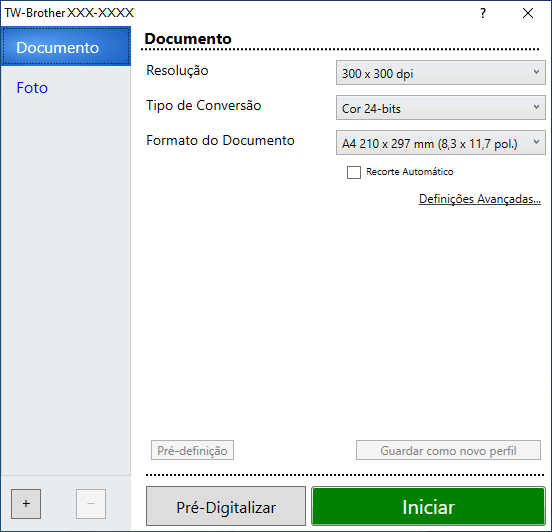
- Digitalizar
- Selecione a opção Foto ou Documento dependendo do tipo de documento que pretende digitalizar.
Digitalizar (tipo de imagem) Resolução Tipo de digitalização Foto Utilize para digitalizar fotografias. 300 x 300 ppp Cor 24-bits Documento Utilize esta opção para digitalizar documentos de texto. 300 x 300 dpi Cor 24-bits
- Resolução
- Selecione uma resolução de digitalização na lista pendente Resolução. As resoluções mais elevadas requerem mais memória e tempo de transferência, mas produzem uma imagem digitalizada mais fina.
- Tipo de Conversão
- Selecione entre várias profundidades de cor para a digitalização.
-
- Preto e Branco
- Utilize para texto ou imagens de desenho.
- Cinzento (Difusão de Erro)
- Utilize para imagens fotográficas ou gráficos. (A Difusão de Erro é um método usado para criar imagens simuladas em tons de cinzento, sem usar pontos cinzentos verdadeiros. Os pontos pretos são colocados num determinado padrão para conferir um aspeto cinzento.)
- Cinzento Verdadeiro
- Utilize para imagens fotográficas ou gráficos. Este modo é mais exato porque utiliza até 256 tons de cinzento.
- Cor 24-bits
- Utilize para criar uma imagem com a reprodução de cor mais precisa. Este modo utiliza até 16,8 milhões de cores para digitalizar a imagem, mas é o que requer mais memória e tem o maior tempo de transferência.
- Formato do Documento
- Selecione o tamanho exato do seu documento a partir de um conjunto de tamanhos de digitalização predefinidos.
Se selecionar Personalizado, aparece a caixa de diálogoFormato do Documento Personalizado, onde pode especificar o tamanho do papel.
- Recorte Automático
- Digitalizar vários documentos colocados no vidro do digitalizador. O equipamento digitaliza cada documento e cria ficheiros separados ou apenas um ficheiro com várias páginas.
- Definições Avançadas
- Configure as definições avançadas clicando na ligação Definições Avançadas da caixa de diálogo de configuração do digitalizador.
- Correção de documento
- Alinhamento automático
Configure o equipamento para corrigir automaticamente a inclinação dos documentos quando as páginas forem digitalizadas a partir do vidro do digitalizador.
- Definições de margem
Ajuste as margens do documento.
- Rodar Imagem
Rode a imagem digitalizada.
- Preenchimento da margem
Preencha as extremidades nos quatro lados da imagem digitalizada utilizando a cor e intervalo selecionados.
- Ignorar página em branco
Remova as páginas do documento que estiverem em branco dos resultados da digitalização.
- Qualidade de imagem
- Ajuste da difusão - Cinzento
Ajuste a difusão selecionando a opção Cinzento (Difusão de Erro) na lista pendente Tipo de Conversão.
- Ajuste da tonalidade de cor
Ajuste o tom da cor.
- Processamento da cor de fundo
- Retirar trespasse / Padrão
Evite manchas do outro lado do papel.
- Remover cor de fundo
Remova a cor base dos documentos para tornar os dados digitalizados mais legíveis.
- Remover cor
Selecione uma cor para remover da imagem digitalizada.
- Ênfase de margem
Torne mais nítidos os carateres do original.
- Reduzir ruído
Melhore e aperfeiçoe a qualidade das imagens digitalizadas com esta seleção. A opção Reduzir ruído apenas está disponível quando selecionar a opção Cor 24-bits e a resolução de digitalização 300 x 300 dpi, 400 x 400 dpi ou 600 x 600 dpi.
- Qualidade de imagem a preto e branco
- Ajuste do limiar de P&B
Ajuste o limiar para gerar uma imagem monocromática.
- Correção de Caracteres
Corrija os carateres cortados ou incompletos do original para o tornar mais fácil de ler.
- Inversão de P&B
Inverta o preto e o branco na imagem monocromática.
- Controlo de alimentação
- Esquema
Selecione o esquema.
- Digitalização contínua
Selecione esta opção para digitalizar várias páginas. Após a digitalização de uma página, opte por continuar a digitalizar ou terminar.



